사용 중인 이메일 클라이언트와 상관없이 적절한 이메일 서명을 설정하는 것은 필수입니다. 회사에는 직원이 전자 메일 서명을 만들 때 따라야 하는 특정 지침이 있습니다. 종종 회사 로고도 서명에 추가됩니다. 그러나 Outlook은 특히 전자 메일에 회신할 때 전자 메일 서명 이미지를 표시하지 못하는 경우가 있습니다. 이미지를 표시하는 대신 이메일 클라이언트는 종종 작은 직사각형을 표시합니다. 이 문제를 해결하는 방법을 알아보겠습니다.
Outlook 서명이 이미지를 표시하지 않는 문제를 해결하는 방법
HMTL 형식으로 이메일 작성
일반 텍스트 형식을 사용하는 경우 Outlook에서 서명 이미지를 제대로 표시하지 못할 수 있습니다. HTML 형식 사용 대신 결과를 확인하십시오.
- 로 이동 파일 그리고 선택 옵션.
- 다음으로 이동 우편로 이동 메시지 작성.
- 선택 HTML 형식을 지정하고 변경 사항을 저장합니다.

Outlook 업데이트
이 문제가 알려진 버그로 인해 발생한 경우 Microsoft에서 이미 최신 Office 릴리스에서 이 문제를 수정했을 가능성이 있습니다. 최신 업데이트를 설치하고 문제가 해결되었는지 확인하십시오. 파일 → Office 계정 → 업데이트 옵션 → 지금 업데이트로 이동합니다.

안전 모드에서 Outlook 실행
문제가 지속되면 안전 모드에서 Outlook을 실행하십시오. 이 문제가 결함이 있거나 호환되지 않는 추가 기능 또는 확장으로 인해 발생한 경우 안전 모드에서는 발생하지 않아야 합니다.
- 눌러 윈도우와 R 키를 누르고 새 항목을 엽니다. 운영창문.
- 유형 Outlook.exe /안전 실행 창에서 Enter 키를 누릅니다.
- 메시지가 표시되면 안전 모드에서 앱을 실행할 것인지 확인합니다.
- 새 이메일을 작성하고 서명 이미지가 지금 보이는지 확인하십시오.
새 이메일 서명 만들기
또는 현재 서명을 삭제하고 새 서명으로 바꿀 수 있습니다. 문제가 있는 이미지의 스크린샷을 찍고 다른 형식으로 저장합니다. 그런 다음 새 서명에 새 이미지를 추가하고 설정을 저장한 다음 결과를 확인합니다.
- 이동 설정, 선택하다 모든 Outlook 설정 표시.
- 그런 다음 선택 우편 그리고 가다 작성 및 회신.
- 새 서명을 만듭니다.
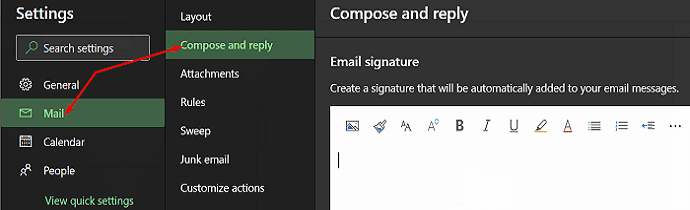
수리사무소
이미지 문제가 손상된 Office 파일로 인해 발생한 경우 Office 제품군을 복구하면 문제가 해결됩니다.
- 이동 제어판, 선택 프로그램들.
- 이동 프로그램 및 기능 그리고 선택 사무실.
- 그런 다음 변화 단추.
- 실행 빠른 수리 도구.

- 문제가 지속되면 온라인 수리 도구도.
새 Outlook 프로필 만들기
Outlook 프로필이 손상된 경우 이 가이드에서 다루는 서명 이미지 문제를 포함하여 모든 종류의 결함이 발생할 수 있습니다.
- Outlook을 실행하고 다음으로 이동합니다. 파일, 선택 계정 설정.
- 다음으로 이동 프로필 관리 그리고 선택 프로필 표시.
- 새 프로필을 추가하되 이전 프로필을 삭제하지 마십시오.

- 이미지 문제가 새 프로필에 영향을 미치는지 확인합니다.
수신자의 이메일 클라이언트가 책임이 있을 수 있습니다.
모든 이메일 클라이언트 자동으로 미디어 파일을 다운로드하며 여기에는 이메일 서명 이미지가 포함됩니다. 이것은 해커가 미디어 파일을 사용하여 컴퓨터에 맬웨어를 주입하는 것을 방지하기 위한 편리한 보안 조치입니다.
이 경우 실제로 할 수 있는 일은 없습니다. 수신자는 이메일에 첨부된 이미지를 다운로드하도록 이메일 클라이언트에 구체적으로 지시해야 합니다.
결론
Outlook에 서명 이미지가 표시되지 않으면 HTML 형식을 사용하여 이메일을 작성하고 있는지 확인하십시오. 새 이미지를 사용하여 새 서명을 만들고 결과를 확인합니다. 또한 안전 모드에서 Outlook을 실행하고 Office를 복구하고 새 Outlook 프로필을 만드십시오.
다음 중 어떤 솔루션이 도움이 되었나요? 아래 의견에 알려주십시오.